这篇教程教脚本之家的朋友们用AI简单绘制漂亮的热气球,教程比较简单明了。脚本之家上似乎有类似的教程。还是转发过来吧。就当多学几个方法。
绘制步骤如下:
1.找个热气球图片看一下它的颜色是啥样子的(从没见过真的),对照图片的颜色,做好渐变色。

2.查了一下这个热气球图片上纵向分了11列。所以呢,咱们就一路复制22列(11个能看到的,反面还有呢。。。

3.用钢笔勾画出一般热气球的轮廓样子(节点尽量的少,如果你能用俩节点就画好,那是最完美的了 )
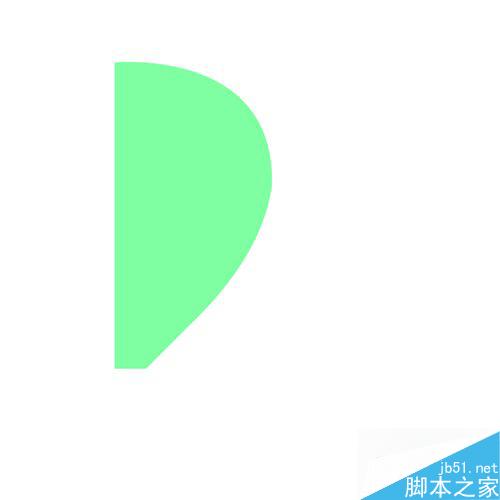
4.把刚才复制好的那一大堆渐变块拿来,给他们分家,分别做成符号。
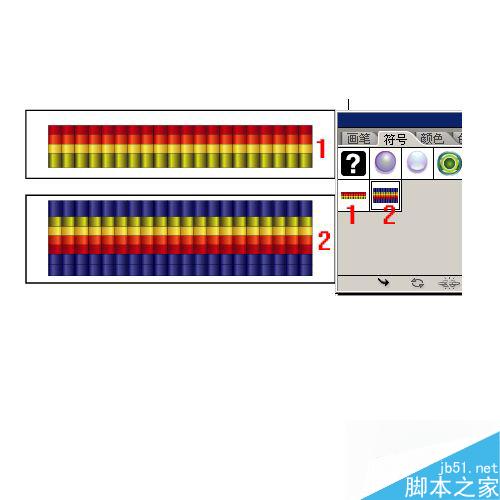
5.选中刚才画的那半个“热气球”(看起来像个瓢),应用“效果——3D——绕转”,点选“预览”,便于随时观察这个“瓢”的动向,突然发现瓢变成葫芦了。点击“贴图”按钮,打开贴图选项。
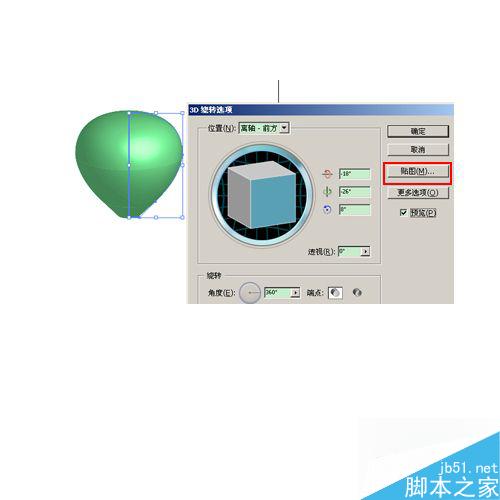
6.点选“预览”,继续观察这个葫芦的动向。选择表面(被选中的会有红色的线框显示),给上面这一部分用上半部分的符号,调整符号大小和图中的框一样大。
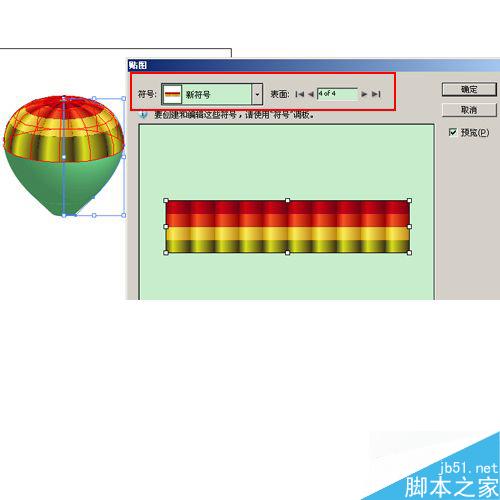
7.和上面一样给下半部分也穿上裤子。。。
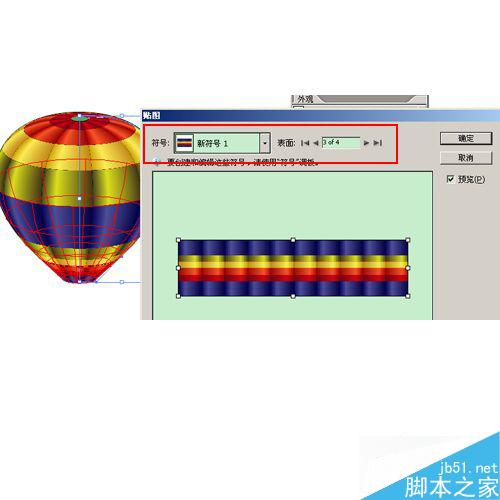
以上就是AI简单绘制漂亮的热气球方法介绍,操作很简单的,你学会了吗?希望能对大家有所帮助!